Apr 27, 2024 • Gearchiveerd naar: Recover & Repair Files • Bewezen oplossingen
Hoewel u misschien zin heeft om de recente update op uw Mac of Windows OS te installeren, leidt dit soms ook tot prestatieproblemen. In één geval, toen mensen hun Mac OS bijwerkten naar Mojave, zorgde dit voor aanzienlijke problemen in de soepele prestaties van de InDesign-toepassing. Het werkte niet zo snel als voorheen, en in sommige gevallen duurde het 15-20 seconden om een bestand te laden. De applicatie crasht ook en alle niet-opgeslagen gegevens die men niet konden opslaan, zijn verdwenen!
Bovendien zijn in andere gevallen de stroomuitval en systeemfout ook gekoppeld met de gebeurtenis. Zonder het verlies van niet-opgeslagen gegevens zou het geen serieus probleem zijn geweest. Het artikel bevat twee effectieve methoden om niet-opgeslagen InDesign-bestanden te herstellen.
Deel 1: Wat is Indesign-bestand?
Indesign is een grafische beheerapplicatie die wordt gebruikt om onder andere posters, flyers te maken, afbeeldingen te bewerken en typografie te controleren. Het is ook een creatieve tool voor het maken van pamfletten, eBooks, brochures en ook tijdschriften. De bestandsextensie van een InDesign-bestand is INDD, waarin opmaakinformatie, bestanden en meer worden opgeslagen.
Deel 2: Hoe een Indesign-bestand te herstellen?
Adobe InDesign heeft een gebruiksvriendelijke gebruikersinterface waarmee u alle bewerkingen gemakkelijker kunt uitvoeren. U kunt eenvoudig een Indesign-bestand op een applicatie openen door op de applicatie te dubbelklikken. Als alternatief kunt u op het tabblad 'Bestand' klikken, gevolgd door het tabblad 'Nieuw'. Tik nu op de optie 'Document' om het Indesign-bestand te openen.
Naast Adobe's InDesign kunnen alle documenten ook worden geopend in InCopy, het professionele schrijfprogramma van Adobe.
Deel 3: Methoden om Niet-opgeslagen Indesign-bestanden te Herstellen
Stel u voor dat u werkt aan een pamflet dat u tegen de avond aan uw klant moet overhandigen, en u loopt al achter op de deadline. Maar vanwege een ongelukkige reden, of het nu een systeemfout is of een recente update, kunt u niet efficiënt aan de applicatie werken. Bovendien is het mogelijk dat u een deel van de niet-opgeslagen gegevens kwijt bent geraakt doordat de applicatie abrupt werd afgesloten. Op dit punt maakt u zich misschien zorgen over de hele situatie en de deadline. Maar als u kalm kunt blijven, zijn er twee manieren waarop u een InDesign-bestand op een Mac kunt herstellen.
Methode 1: Probeer Adobe Indesign Automatic Recovery op Windows en Mac
Indesign heeft een ingebouwde automatische herstelfunctie die wordt gebruikt om niet-opgeslagen Indesign-bestanden te herstellen. De niet-opgeslagen bestanden worden opgeslagen in een tijdelijk bestand, gescheiden van de originele bestanden op de harde schijf. Hoewel deze functie het beste werkt om bestanden te herstellen, moet u een goede back-up van alle bestanden bewaren om gegevensverlies te voorkomen.
Hier volgen de stappen om automatisch herstel op Windows en Mac te gebruiken.
Stap 1: Open de Adobe Indesign-applicatie. Meestal start Adobe Indesign na een abrupte afsluiting een automatische bestandsherstelprocedure. Als het proces een verloren of niet-opgeslagen bestand vindt, kunt u dit openen in uw InDesign-venster.
Stap 2: Om de permanente kopie van de herstelde bestanden op te slaan, klikt u op ‘File’ en ‘Save Project As.’ Als de niet-opgeslagen, verloren gegevens niet automatisch worden geopend, kunt u nu handmatig in de herstelmap zoeken.
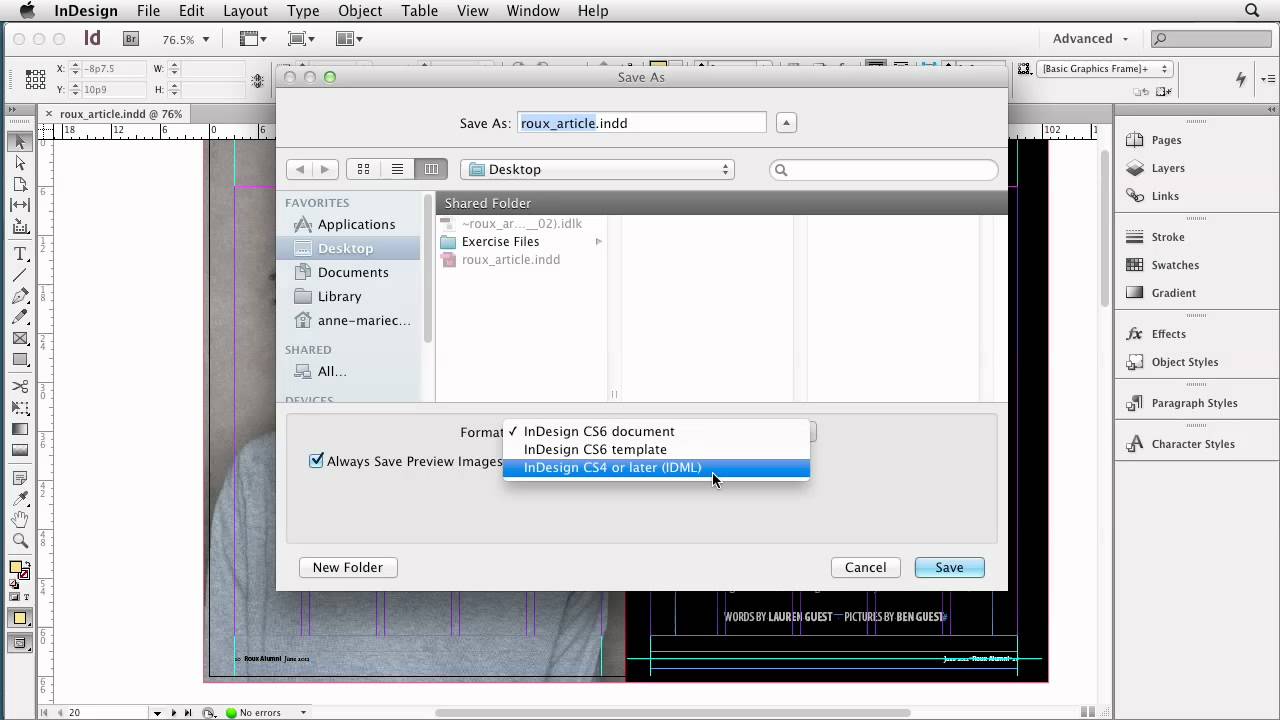
Stap 3: Als dat geen resultaat oplevert, kunt u zoeken naar een herstelmap op de harde schijf van de computer. Volg de onderstaande opdracht om toegang te krijgen tot de volgende mappen in de aangegeven volgorde.
Voor Windows-gebruikers:
Klik op ‘Users’ gevolgd door ‘Your user name'. Tik op ‘App Data’ gevolgd door ‘Local’ en ‘Adobe’. Klik nu op Indesign, ga naar ‘version’ gevolgd door ‘en_US'. Tik op ‘Caches’ en navigeer naar ‘InDesign Recovery'.
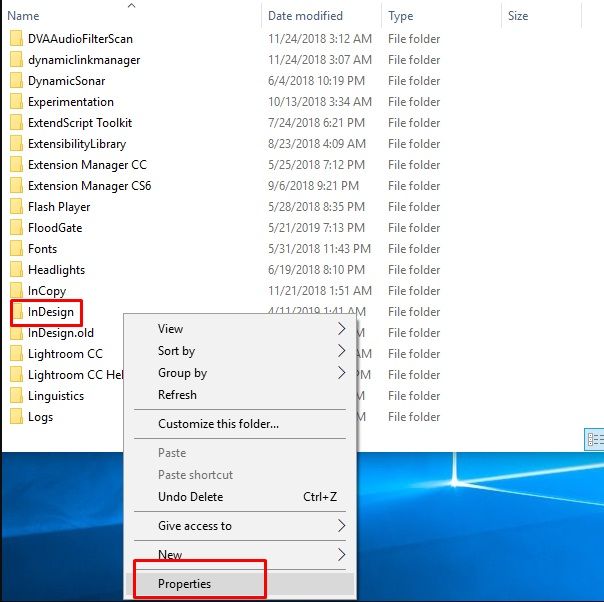
Voor Mac-gebruikers:
Volg de mappen zoals hieronder vermeld,
Stap 4: Users-> your users name->Library->Cache->Adobe InDesign->Version->InDesign Recovery. Zoek nu naar de herstelmap en kijk of u een concept van het herstelbestand kunt vinden. Als dat het geval is, dubbeltikt u om het herstelbestand te openen. Omdat het niet op uw computer wordt opgeslagen, kan het de naam 'Untitled Project_1' hebben.
Stap 5: Klik op het tabblad ‘File’ en ‘Save Project As’ om de permanente kopie van het niet-opgeslagen bestand op te slaan zodra u het opent.
Methode 2: Herstel verwijderde InDesign met software voor gegevensherstel
Hoewel u misschien denkt dat alle hoop verloren is en de gegevens zijn verwijderd, is dat niet het geval! U kunt de verwijderde bestanden nog steeds herstellen met behulp van een softwaretoepassing voor gegevensherstel. Als u wilt weten hoe u niet-opgeslagen InDesign-bestanden kunt herstellen, is Recoverit de beste optie in dergelijke scenario's.
Recoverit is bedreven in het ophalen van alle soorten gegevens, of het nu gaat om afbeeldingen, audio, video of andere gegevensbestanden. Om het InDesign-bestand te herstellen, moet u nu de Recoverit-applicatie downloaden op uw Windows- of Mac-computer. Na de succesvolle installatie van de Recoverit-applicatie volgt u de onderstaande stappen.
Stap 1: Kies de Locatie
Selecteer de harde schijf van de primaire opslag van de InDesign-bestanden. Tik op het tabblad 'Start' om verwijderde bestanden te scannen en te doorzoeken.

Stap 2: Scan de computer
Zodra Recoverit begint met scannen, krijgt u een lijst met alle herstelbare bestanden.

Tip: Als u uw bestanden na de scan niet kunt vinden, kunt u de modus 'All Round Recovery' selecteren om de harde schijf van uw computer grondig te scannen.
Stap 3: Bekijk en Herstel Verwijderde Bestanden
Nadat de scan is voltooid, kunt u alle herstelde bestanden onderzoeken en een voorbeeld van de opgehaalde bestanden bekijken. Navigeer nu om uw bestanden te selecteren en tik op het tabblad ‘Recover’ om ze terug te halen.

Opmerking: U moet alle herstelde bestanden op een andere locatie opslaan en niet op dezelfde locatie als waar u ze in eerste instantie hebt geselecteerd.
De kern van de zaak
Het is heel normaal dat de InDesign-bestanden worden verwijderd vanwege een systeemfout. Als u de oplossing voor het probleem kent, duurt het slechts enkele seconden voordat het probleem is opgelost. De twee methoden die in het artikel worden genoemd, helpen u bij het herstellen van InDesign-bestanden op Mac en Windows OS. Omdat de gegevens bij een dergelijk incident ook verloren kunnen gaan, is Recoverit een prima applicatie om ze terug te halen.
Mensen vragen ook
-
Waar worden de Indesign-herstelbestanden opgeslagen?
InDesign-herstelbestanden worden opgeslagen als tijdelijke bestanden op de harde schijf. De automatische herstelfunctie maakt een back-up van de bestanden die helpt bij plotselinge systeemstoringen of stroomuitval. -
Wordt Indesign automatisch opgeslagen?
Ja, Indesign heeft een ingebouwde automatische herstelfunctie waarmee u ze kunt opslaan in de vorm van tijdelijke bestanden. -
Kan InDesign (.PUB) bestanden openen?
Nee, InDesign kan geen (.PUB)-bestanden openen. Het kan onder andere alleen TIFF, JPEG, BMP, GIF, PCX, PNG en DCS openen.
Is er een geschiedenis in InDesign?
Nee, InDesign heeft geen optie Geschiedenis in het paneel.




Adriaan Willems
staff Editor
Generally rated4.5(105participated)